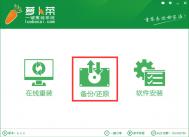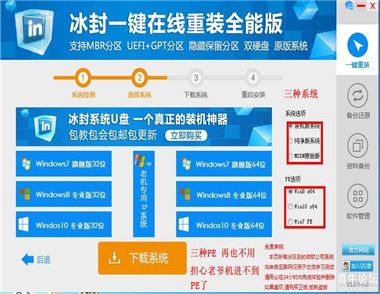各种木马、病毒、恶意软件日益猖獗,对我们这些电脑爱好者来说,时刻面临着重装系统的烦恼。那么我们是不是只有重装系统才能解决问题呢?答案是否定的。一键还原精灵,电脑爱好者最忠实的朋友,轻轻松松帮你解决问题,只需一键便可让你电脑操作系统瞬间还原,昨日重现。
首先我们来认识一下什么叫格子啦一键还原瞬间备份还原
格子啦一键还原是第一款实现系统秒杀级备份和恢复的软件,是一款傻瓜式的系统备份和还原工具,在电脑受到病毒破坏时,只要按下格子啦一键还原,电脑很快就可以恢复到您设置的还原点状态,另外软件支持轻松实现系统或文件昨日重新,今天、昨天、前天随意切换,软件还采用最新数据地图专利技术最多可以创建多达1000个不同备份。这样就免去了重装系统的烦恼,为我们提供了很大的方便 。
那么我们如何操作格子啦一键还原呢?
(本文来源于图老师网站,更多请访问http://m.tulaoshi.com/diannaorumen/)首先,我们需要下载格子啦一键还原安装程序。运行格子啦一键还原安装程序,安装过程一键式操作,迅速完成安装。安装完成,重启电脑,即可使用。格子啦一键还原主界面,如下图(1)所示。

格子啦一键还原主界面
第二,创建备份:打开主界面选择创建备份,进入创建还原点界面。根据自己的需要选择好要备份的磁盘,做好备注,点击创建,大概3秒钟,创建还原点就成功了。我们可以进入高级功能界面,看到我们刚刚创建的还原点。
第三,恢复备份:当我们系统出了问题或者需要还原电脑的时候,打开格子啦一键还原主界面,进入格子啦一键还原的恢复备份。我们可以看到创建的所有的还原点,选择一个我们需要还原的还原点,点击下一步,进入还原点详情页面。确认OK之后,我们点击还原按钮,软件会有相应的提示,根据自己的需要选择好。如果不涉及系统备份,不重启就可以完成。
第四,开启自动创建备份,给数据穿避弹衣:如果我们的数据很重要,要怕忘记备份,那可以开启自动创建备份,根据需要可以设置每天/。

自动创建备份
听了我们的讲述是不是觉得格子啦一键还原系统蛮方便的?那么赶快去下载一个格子啦一键还原安装在你的电脑上,并按我们上述的方法将你现在的系统备好份。今后如果你的电脑被病毒、木马感染,被恶意程序攻击了。不用怕 ,系统瘫痪F11一键解决,为了保护好每天的数据,你可以开启格子啦一键还原的自动创建备份功能,让你的数据穿上避弹衣。